Windows Sağ Tık Menüsüne Program Nasıl Eklenir?
Programları çalıştırmak için genellikle masaüstünde oluşturulan kısayollardan ya da başlat menüsünden yararlanırız. Bu yazımdaki yöntem bu konuda farklı bir alternatif sunacaktır. Dosya kopyalama, yapıştırma, yeni klasör oluşturma gibi işlemler için kullandığımız sağ tık menüsüne program bağlantıları eklemeniz mümkün. Sık kullandığınız programları Windows‘un sağ tık menüsüne ekleyerek daha hızlı bir şekilde çalıştırabilirsiniz. Böylece bir programı çalıştırmak istediğinizde açık pencereleri kapatıp, simge durumuna küçültmeden veya başlat menüsünde aramanız gerekmeden çalıştırabilirsiniz.
Windows Sağ Tık Menüsüne Program Eklemek
Bunun için Windows kayıt defterinde bir kaç küçük düzenleme yapmanız gerekiyor. Başlat menüsünden veya Windows tuşu + R kısayollarını kullanarak açabileceğiniz Çalıştır penceresinde regedit yazarak kayıt defterini açın.
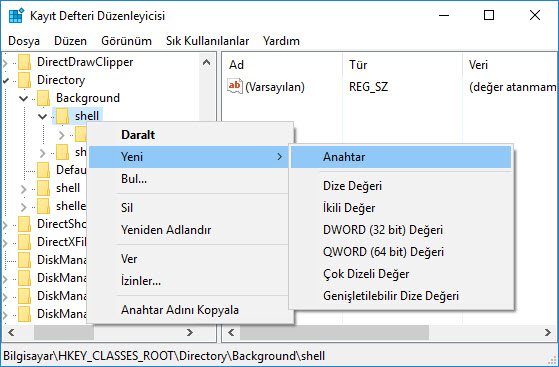
Her ihtimale karşı kayıt defterinin bir yedeğini aldıktan sonra HKEY_CLASSES_ROOT / Directory / Background / shell senenekleri takip ettikten sonra shell seçeneğine sağ tıklayarak Yeni > Anahtar seçeneğine tıklayın.
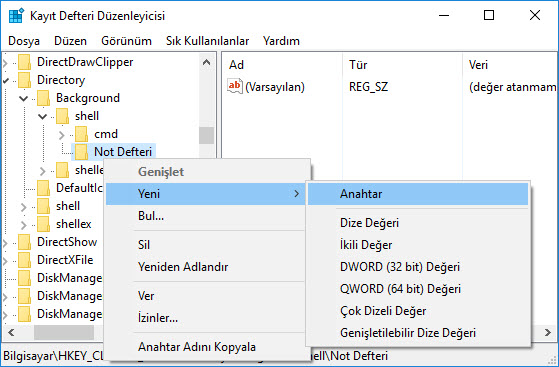
Oluşturduğunuz anahtara programınızın ismini verin. Ben Not Defterini eklemek istediğimden bu ismi veriyorum. Sonra oluşturduğunuz bu yeni anahtara sağ tıklayarak tekrar command adını verdiğiniz bir anahtar oluşturmanız gerekiyor. Son durum aşağıdaki gibi olmalı.
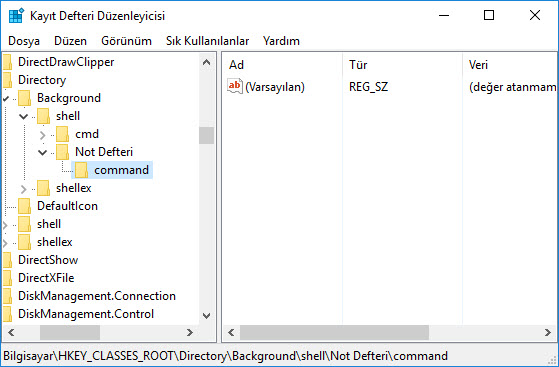
Şimdi ekleyeceğiniz programın yolunu bulmanız gerekiyor. Ben Not Defterinin Windows klasörü içinde yer aldığını bildiğim için bu klasörü açtım.
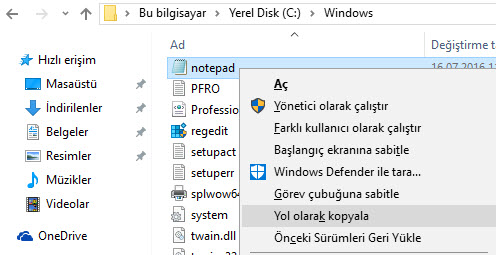
notepad.exe uygulamasına Shift tuşuna basarken sağ tıklayıp Yol olarak kopyala seçeneğine tıkladım. Sizin de aynı şekilde menüye eklemek istediğiniz programın adresini kopyalamanız gerekiyor.
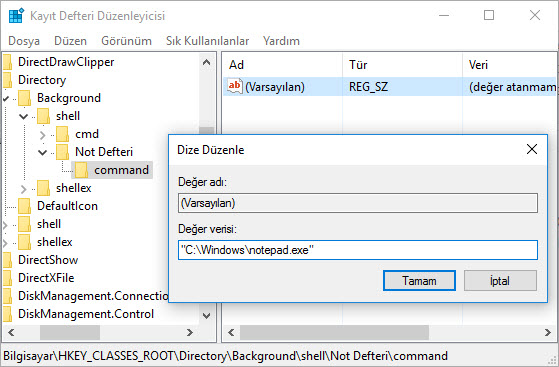
Son olarak kayıt defterinde oluşturmuş olduğunuz command anahtarına tıklayın sağ panelde yer alan (Varsayılan) değerine çift tıklayın ve açılan pencerede Değer verisi kutusuna kopyaladığınız yolu yapıştırırak Tamam butonuna tıklayın. Hepsi bu kadar. Sağ tık menüsünde eklediğiniz programın bağlantısını görebiliyor olmanız gerekiyor.
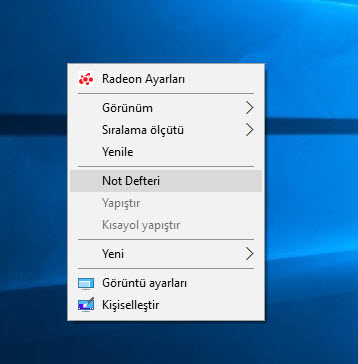

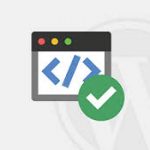
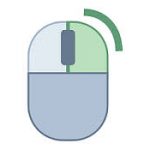
[…] bir yolu Windows kayıt defteri’ne yeni kayıtlar eklemekten geçiyor. Bir önceki yazımda Sağ tık menüsüne program eklemeyi anlatmıştım. Bu yazımda değineceğim araç sayesinde sağ tık menüsüne program […]